用户案例:误删后电脑怎么恢复数据
“我最近发现我的电脑里的文件太多了,整理起来相当混乱,而且我常常在整理时不小心误删了一些重要文件。这给我带来了很大的困扰,我在想是否有一种比较简单易用的电脑数据恢复方法可以帮助我找回这些文件呢?我希望能够找到一种方法,既能够有效地恢复我误删的文件,又不需要我花费太多的时间和精力。如果有人了解这方面的知识,能够提供一些帮助或建议,我将不胜感激。”
电脑数据丢失如何恢复?在使用电脑时,许多用户都会遇到一定程度的数据丢失问题。当重要数据丢失时,如果不能迅速找到有效的数据恢复方法,将会导致时间或金钱的损失。然而,当前网上存在着多种能够解决电脑数据丢失问题的方法,这也给广大用户带来了选择的困扰。那么,在面临电脑数据丢失时,电脑怎么恢复数据呢?不要担心,下面将分享5种方法,你可根据需要选择合适的方法。
电脑数据丢失的原因
电脑硬盘数据丢失大致上可以分为两种:逻辑故障和硬件故障。本文总结了一些常见的数据丢失原因:
- 误删除文件:将保存在电脑里的文档/文件夹/照片/视频等误删除;不小心清空回收站。
- 误格式化:误将存有重要数据的分区或硬盘格式化。
- 病毒和恶意软件:病毒和恶意软件攻击会导致你电脑上的数据被隐藏或被删除。
- 分区打不开:分区损坏打不开提示未格式化或分区变成RAW格式等。
- 分区丢失:将硬盘重新分区、误删除分区、分区表损坏、重装系统等都有可能导致分区丢失。
- 硬盘损坏:出现坏道、固件问题、磁头损坏、电路板问题等。出现硬件故障的硬盘,会出现卡顿、异响甚至电脑检测不到等情况。
电脑数据怎么恢复?
电脑怎么恢复数据?在了解电脑数据丢失的原因后,根据以下5种方法来恢复电脑数据。
方法1. 从回收站还原文件
电脑上数据丢失的普遍原因之一是意外删除。可以先检查一下回收站是否有被删除的数据,如果你只是通过将文件移动到回收站来删除数据,并且尚未清空回收站,则将很容易从回收站中恢复已删除的文件。
1. 双击打开回收站,找到已删除的数据,右键单击并选择“还原”。

2. 恢复的数据将自动返回到删除前的原始位置,按照删除之前的路径即可找到它。
方法2. 显示隐藏文件
电脑怎么恢复数据?当我们在电脑中找不到保存数据时,文件可能是被隐藏了,病毒和恶意软件攻击会导致你电脑上的数据隐藏。可以尝试恢复隐藏文件来恢复丢失的文件。
1. 点击桌面上的搜索图标并输入“控制面板”并点击打开,然后选择“外观和个性化”。
2. 然后在该选项卡下找到“文件资源管理器”选项,然后点击“显示隐藏的文件和文件夹”。
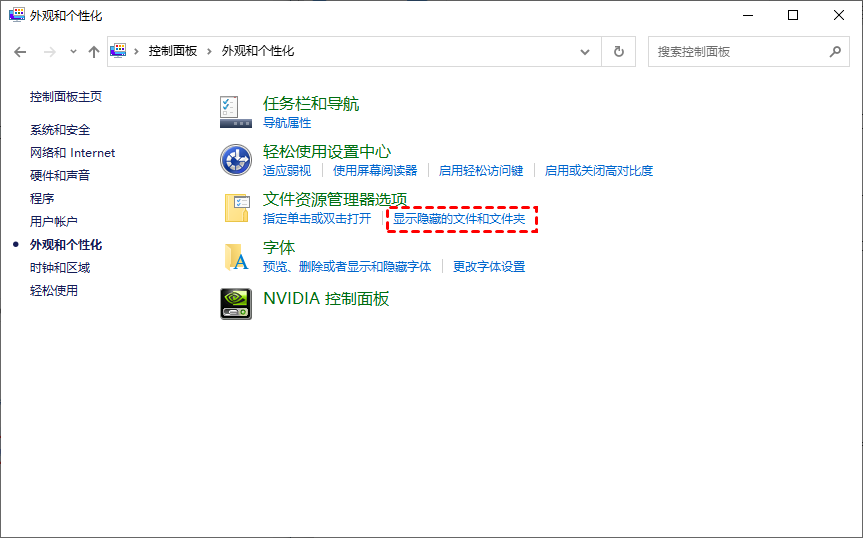
3. 在“高级设置”框中,点击“文件和文件夹”>“隐藏的文件和文件夹”> 选中“显示隐藏的文件、文件夹和驱动器”选项。请取消选中“隐藏受保护的操作系统文件”并点击“应用”。
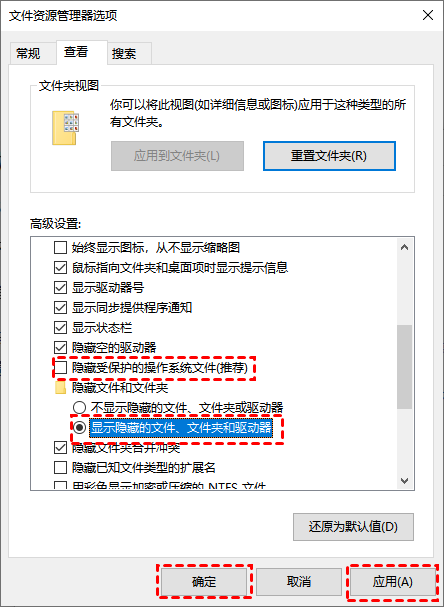
方法3. 恢复丢失分区
傲梅分区助手是免费专业的分区管理软件,它的“恢复分区”功能可以帮助我们轻松恢复丢失的分区,从而找回丢失数据。适用于Windows 11/10/8/7/XP/Vista和Windows Server 2022/2019/2016/2012/2008/2004等操作系统。
1. 下载安装运行傲梅分区助手,单击左侧向导中的“恢复分区”,在弹出的窗口中选择被删除的分区的硬盘,再单击“下一步”。
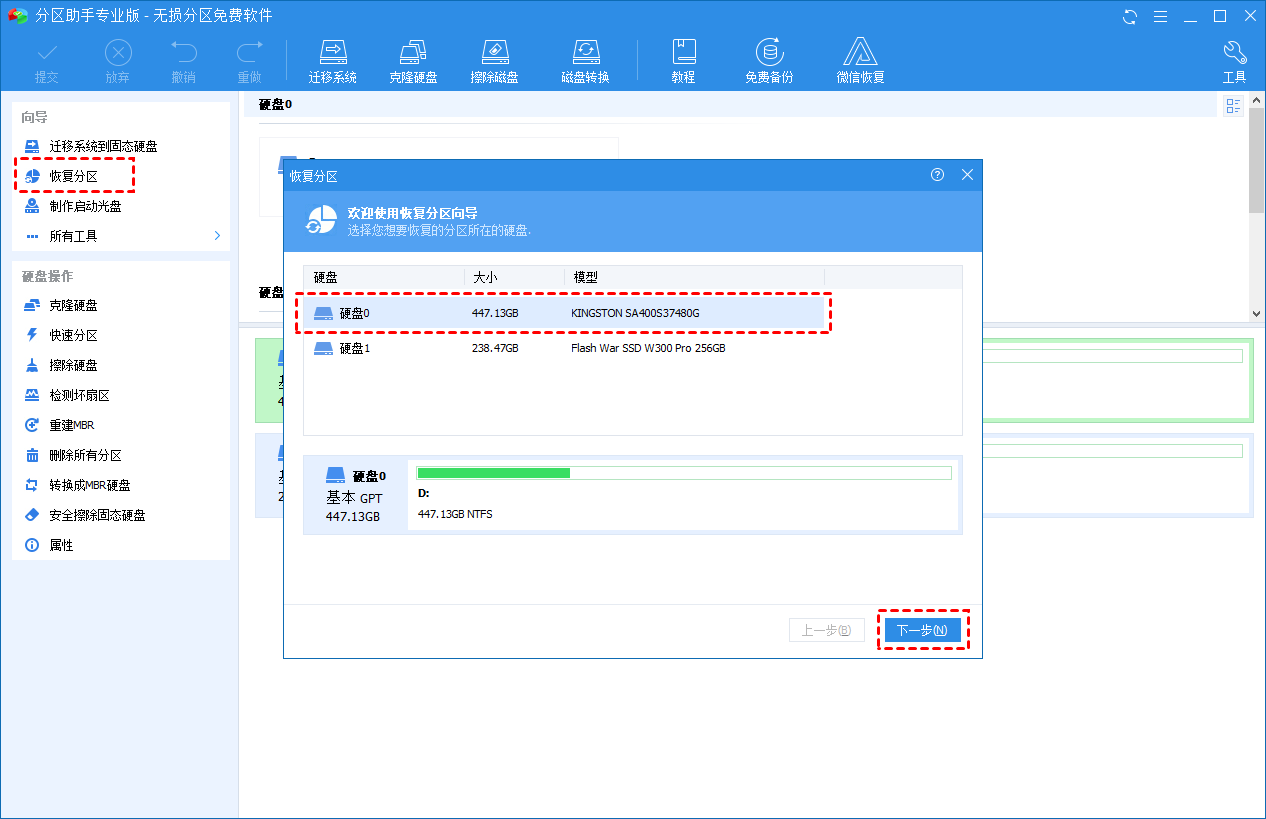
2. 根据你的需要选择搜索模式。先试试“快速搜索”,如果快速搜索找不到删除的分区,你可以选择“完全搜索”。“完全搜索”将逐个扇区扫描找到你删除的分区,耗时较长。
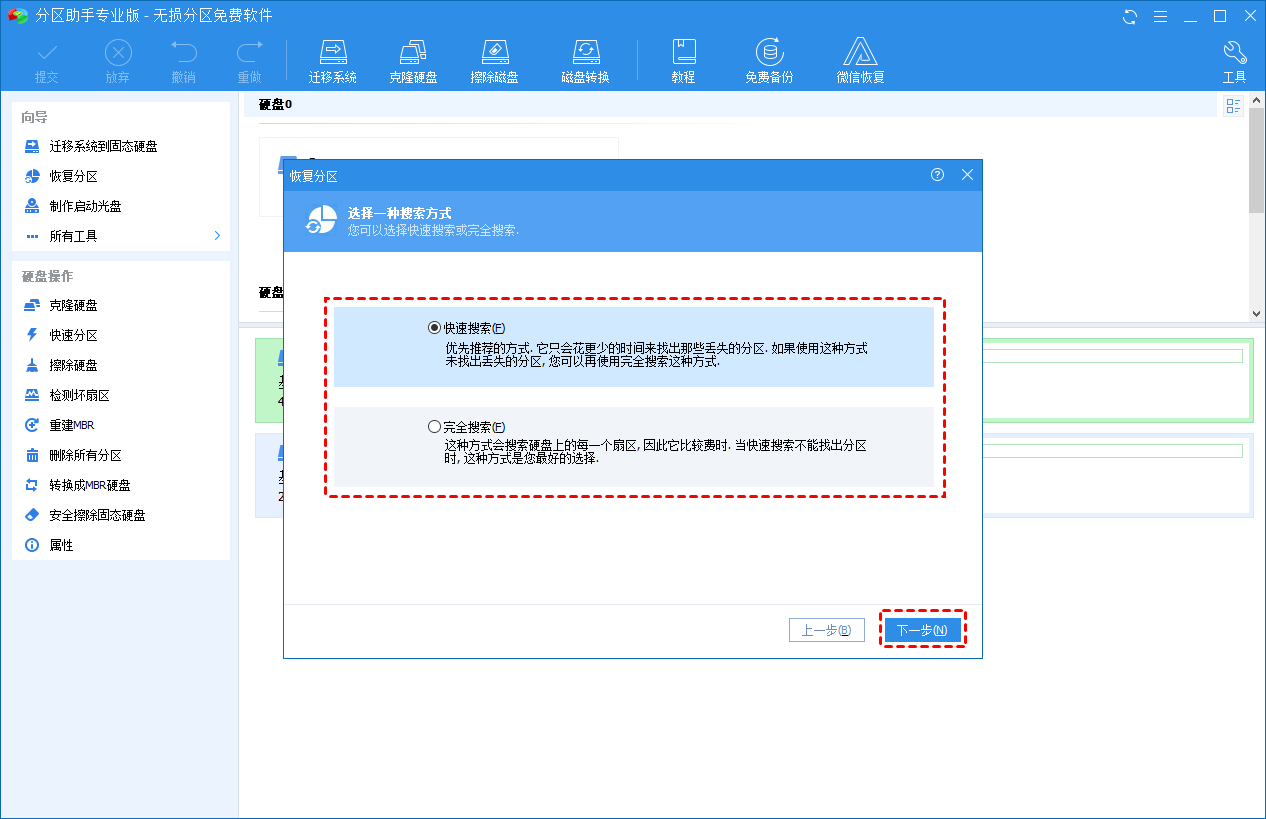
3. 搜索完成后选择你需要恢复的丢失分区,点击“执行”即可
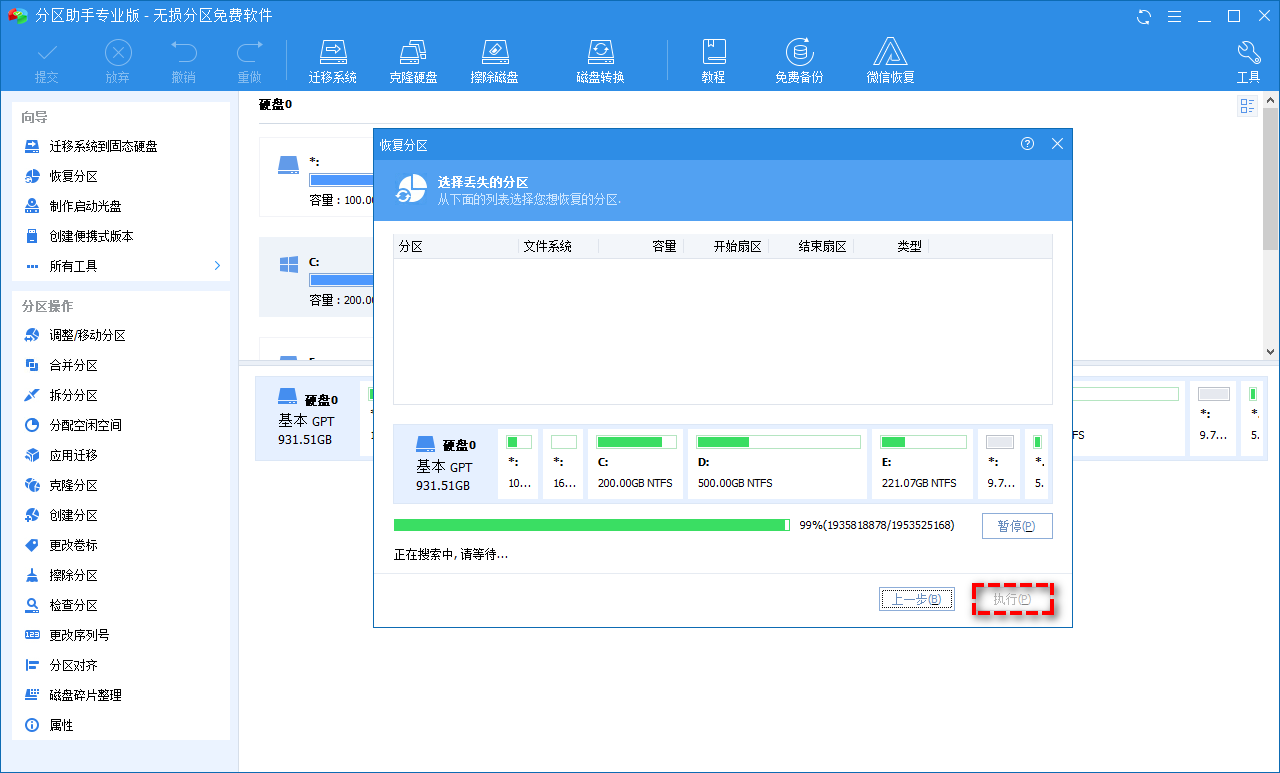
方法4. 通过以前的版本恢复电脑数据
误删除误格式化等也会造成数据丢失,可以尝试从回收站中恢复已删除的文件。如果你在回收站找不到已知已删除的文件,该文件可能位于你删除的文件夹中。当然,还原文件夹将还原其中包含的所有文件。
当你意外丢失重要的数据文件时,你可以尝试从以前的版本中恢复数据。以前的版本是 Windows自动保存的文件和文件夹的副本。它可以将已删除的笔记本硬盘数据恢复。
它还可以比较以前和现在文件之间的差异。简而言之,它保存了文件从创建到删除的所有副本。
✍ 注意:使用此方法的先决条件是你需要提前打开文件历史记录功能。如果你在丢失数据文件之前未打开这个功能,则无法使用此方法。
请按时间和大小验证文件版本,以确保选择了所需的正确版本。
1. 同时按Win+E以启动Windows资源管理器,然后找到已删除的文件或文件夹,右键单击它并选择“还原以前的版本”。
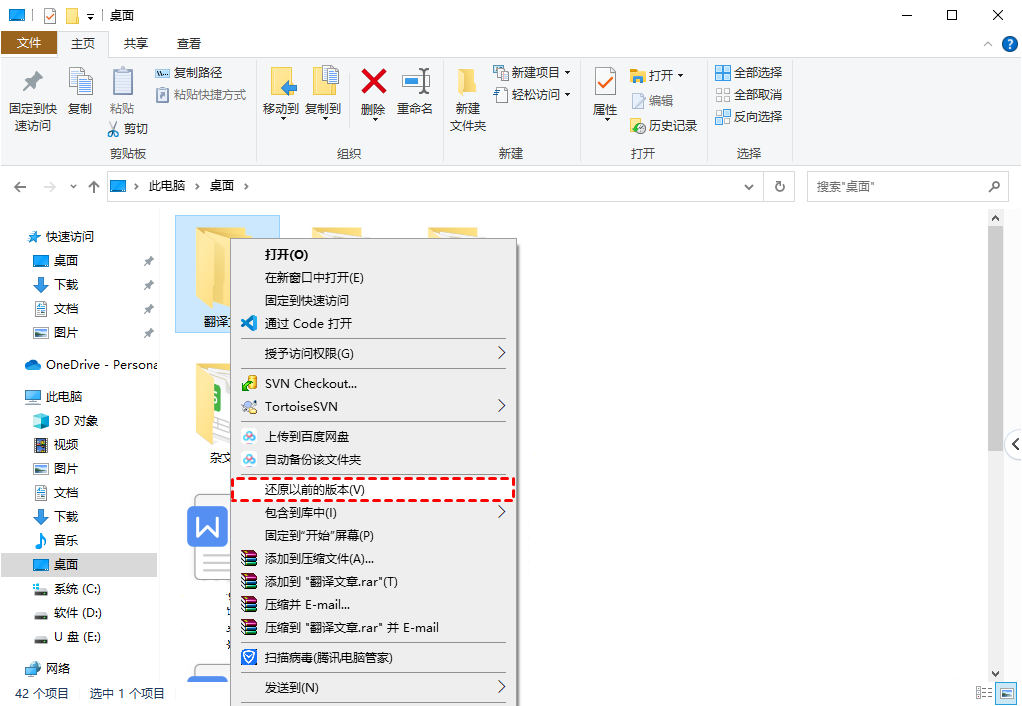
2. 选择你需要的正确版本,然后单击“还原”。
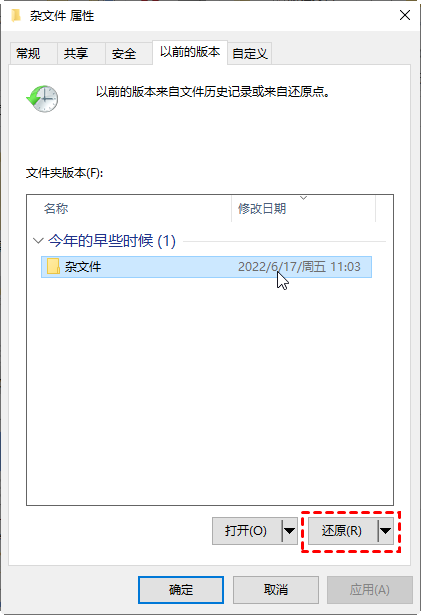
方法5. 通过数据恢复工具恢复电脑数据
如果以上方法都没有找回电脑丢失数据,那么有一个简单的方法可以帮助你。在尝试从电脑硬盘恢复数据时,可以使用专业的Windows电脑数据恢复软件。
在这里傲梅恢复之星可能帮助你轻松恢复电脑删除或丢失的数据。作为一个专业的Windows数据恢复应用程序,它可以应用于多种数据丢失情况,无论是意外删除、磁盘格式化、系统崩溃还是病毒攻击都将得到帮助。
✍ 注意:请记住将恢复的数据保存到与源分区不同的其他位置,以避免覆盖。
1. 在你的电脑上下载安装运行傲梅恢复之星,选择彻底删除文件的分区或者磁盘,然后单击“开始扫描”。

2. 自动执行快速扫描和深度扫描后,你将看到已删除和丢失的文件。

✍ 注意:你可以在扫描删除数据的同时恢复数据。
3. 要查找特定的可恢复文件类型和文件大小,请单击右上角的“筛选”按钮。此外,你可以在“搜索”框中直接搜索文件和文件夹以进行恢复。

4. 勾选你需要的已删除数据,然后单击“恢复”即可找回电脑彻底删除的文件。

结语
电脑怎么恢复数据?本文给出了5种解决方法,你可以根据数据丢失情况选择合适的方法,希望本文对你有所帮助。预防数据丢失比数据丢失后恢复数据要简单得多,建议定期备份文件避免数据再次丢失。
